Il destinatario riproduce i contenuti su dispositivi che potrebbero avere o meno funzionalità di controllo touch. Il ricevitore deve rispondere immediatamente alle azioni nell'app mittente e tramite i controlli touch.
Esempi di feedback dell'interfaccia utente del ricevitore:
- In riproduzione
- In pausa
- Posizione di riproduzione / ricerca
- Buffering
UI del ricevitore
Obbligatorio
A Per i ricevitori video e audio, crea l'app ricevitore in modo che
sia adattiva e possa adattarsi a qualsiasi risoluzione dello schermo e proporzione.
Video
UI del ricevitore video

Audio
UI del ricevitore audio

B Per i ricevitori video e audio, non visualizzare elementi
che suggeriscono gesti tattili. Ad esempio, non mostrare elementi che sbirciano per indicare i gesti di scorrimento.
C Per i ricevitori video e audio, non visualizzare elementi che suggeriscano interazioni tattili.
D Per i ricevitori audio, non visualizzare elementi di tipo controllo
come le barre di avanzamento.
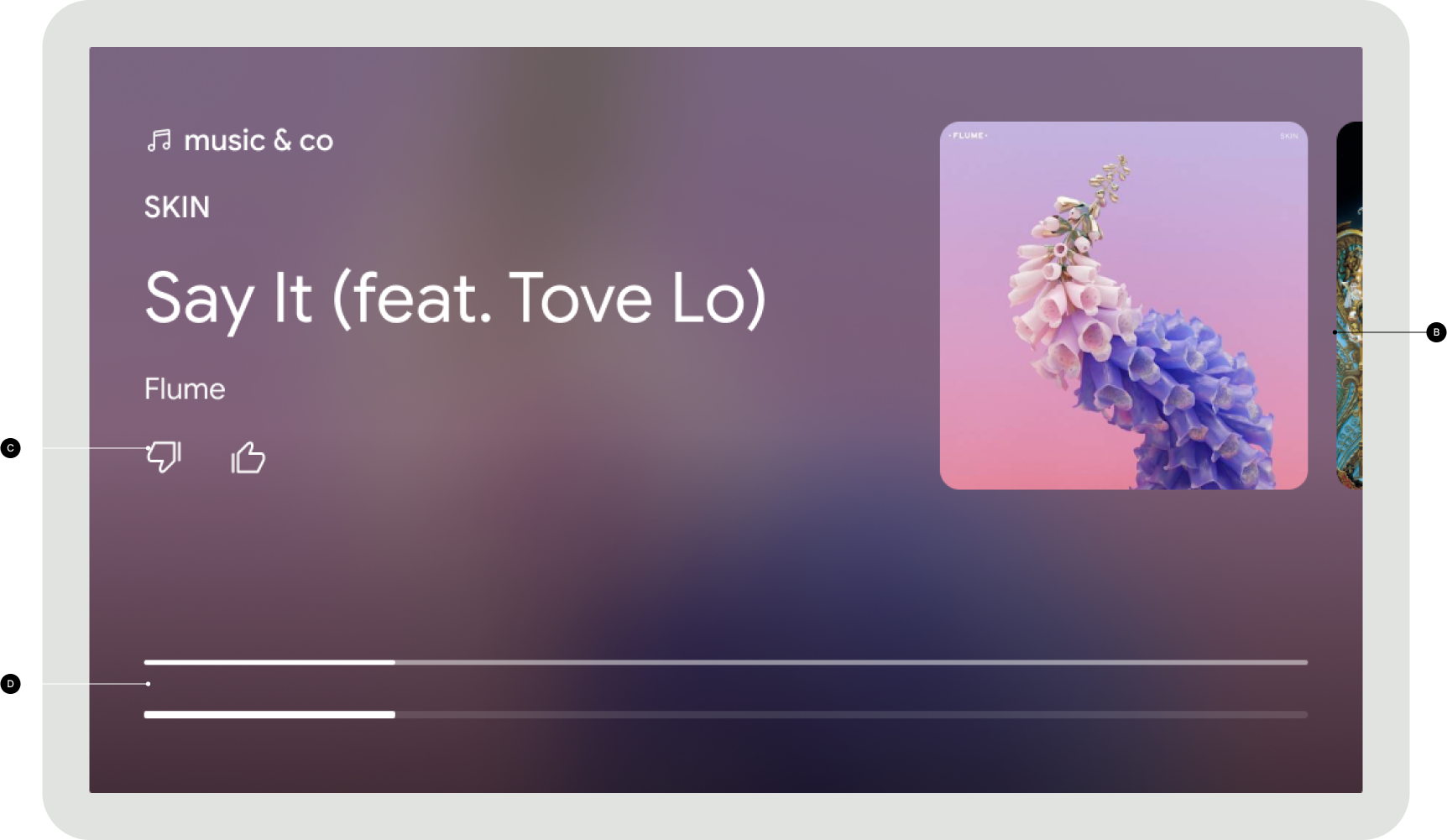
Non visualizzare elementi sbirciati, icone che possono sembrare
pulsanti o elementi di tipo controllo.
E Per i ricevitori video, non visualizzare metadati o elementi di controllo sul ricevitore durante la riproduzione, anche quando è in pausa, in modo che non entri in conflitto con i controlli visualizzati dal sistema.

Non: visualizzare metadati e controlli
F Per i ricevitori audio, posiziona tutti gli elementi di metadati sopra l'area protetta in modo che non si sovrappongano ai controlli visualizzati dal sistema.

Best practice
- Tutto il testo deve essere leggibile da una distanza di 1,5-3 metri dall'unità di visualizzazione.
App ricevitore inattiva
Sul ricevitore viene visualizzata una schermata inattiva quando il ricevitore è in primo piano, ma non vengono riprodotti contenuti.
Obbligatorio
A Identifica l'app ricevitore caricata
utilizzando il logo dell'app.
B Posiziona tutti gli elementi, inclusi i loghi delle app, sopra l'area protetta in modo che non si sovrappongano ai controlli visualizzati dal sistema.
Best practice
- Identifica che l'app è caricata visualizzando il testo "Pronto per la trasmissione".
- Interrompi l'esecuzione del ricevitore se è inattivo per 5 minuti e disconnetti tutte le app mittenti connesse. Quando viene arrestato, viene visualizzata la schermata Home del dispositivo, che contribuisce a evitare il burn-in dello schermo.
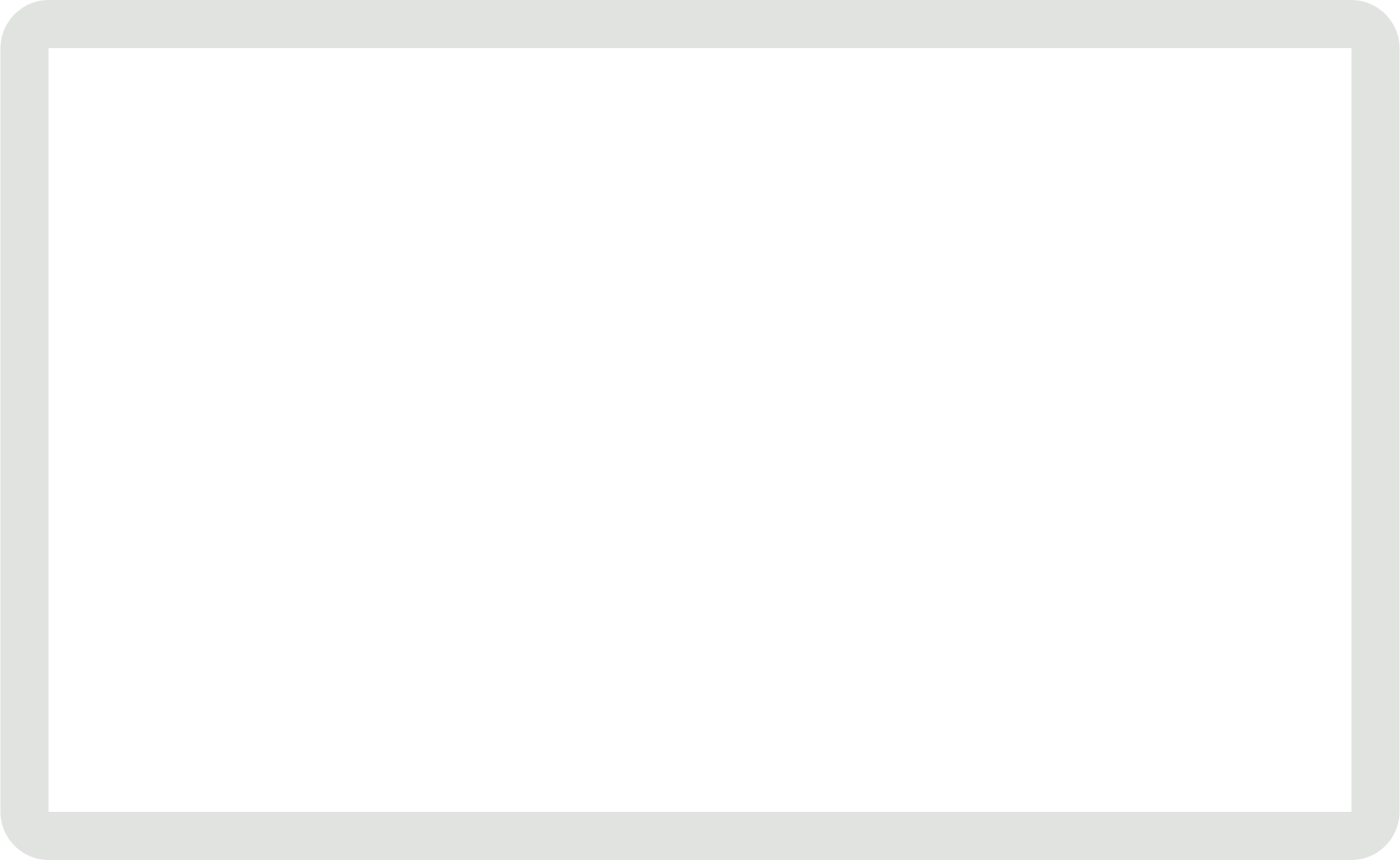
Caricamento dell'app ricevitore
Quando un utente si connette a un ricevitore, l'app del ricevitore deve essere caricata prima di poter visualizzare lo stato di inattività dell'app o iniziare a riprodurre i contenuti.
Obbligatorio
A Identifica l'app ricevitore in caricamento visualizzando
il logo dell'app.
B Indica che l'app ricevente è in fase di caricamento
mostrando un indicatore di caricamento animato.
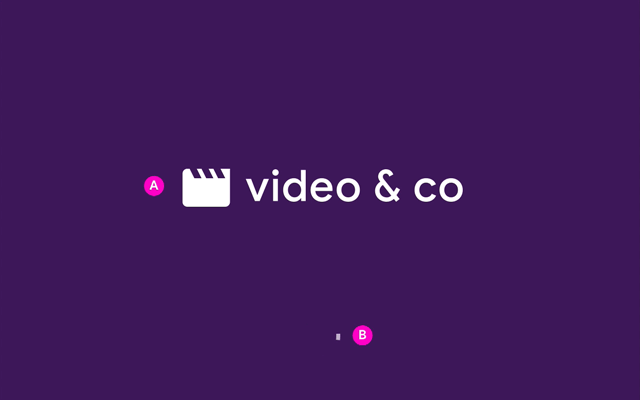
Caricamento dei contenuti del ricevitore
Durante il caricamento dei contenuti e prima dell'inizio della riproduzione, il ricevitore deve visualizzare informazioni per indicare che i contenuti sono in fase di caricamento.
Obbligatorio
Un identifica i contenuti caricati visualizzando il titolo o la copertina.
B Indica che i contenuti sono in fase di caricamento visualizzando
un indicatore di caricamento animato.
Best practice
Quando riprendi la riproduzione dei contenuti, riavvolgi la riproduzione di 5-10 secondi in modo che lo spettatore non perda nulla
durante la transizione dal mittente al destinatario.
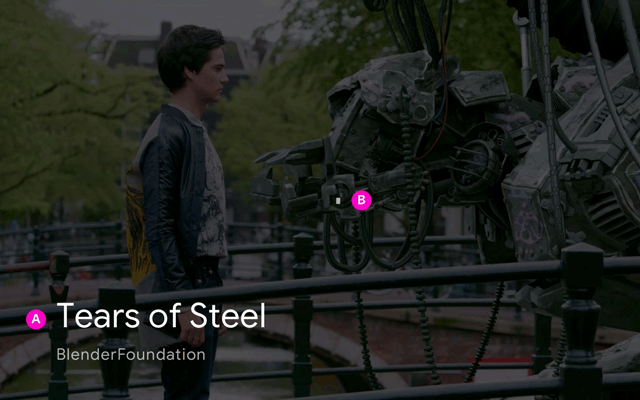
Riproduzione sul ricevitore
Obbligatorio
A Per i ricevitori video, non visualizzare alcun elemento durante la riproduzione. Quando tocchi lo schermo, il sistema visualizza i controlli del player.
B Per i ricevitori audio, posiziona tutti gli elementi dei metadati sopra
l'area protetta e non visualizzare alcun elemento di controllo. Se tocchi lo schermo, il sistema visualizzerà
i controlli del player.
Video
L'utente tocca lo schermo per visualizzare i controlli del player.

Audio
L'utente tocca lo schermo per visualizzare i controlli del player.

Ricevitore in pausa
Obbligatorio
A Per i ricevitori video, non visualizzare alcun elemento quando sono in
stato di pausa. Il sistema visualizzerà i controlli del player con un pulsante di riproduzione per indicare
che la riproduzione è in pausa.
B Per i ricevitori audio, non visualizzare alcun elemento di controllo
quando sono in stato di pausa. Il sistema visualizzerà i controlli del player con un pulsante di riproduzione per
indicare che la riproduzione è in pausa.
Best practice
- L'app ricevitore non deve continuare la riproduzione dei contenuti a meno che non ci sia una richiesta esplicita da parte dell'utente di avviare la riproduzione, ad esempio riprendere o saltare un elemento della coda.
- Interrompi l'esecuzione del ricevitore se è inattivo per 20 minuti e disconnetti le app mittente connesse. Quando viene interrotto, viene visualizzata la schermata Home del dispositivo, che aiuta a prevenire il burn-in dello schermo.
- Garantire l'allineamento con l'implementazione futura delle sessioni in background.
- Se applicabile, quando il ricevitore viene interrotto a causa del tempo di inattività, memorizza la posizione in pausa in modo che l'utente possa riprendere la riproduzione da quel punto in un secondo momento.
Video
Video in pausa

Audio
Audio in pausa

Buffering del ricevitore
Il buffering sul ricevitore si verifica quando la latenza di rete o altri fattori causano un ritardo nella riproduzione.
Obbligatorio
A Non visualizzare alcun elemento anche se il
buffering continua per diversi secondi. Gli utenti possono toccare lo schermo per visualizzare i controlli del player
o scorrere per tornare indietro.
Video
Buffering del ricevitore

Audio
Buffering del ricevitore

Il ricevitore interrompe la trasmissione
Quando la riproduzione si interrompe o scade il timeout, il ricevitore visualizza l'interfaccia utente inattiva.
Obbligatorio
Un Identifica quale app ricevitore è caricata o inattiva
mostrando un logo dell'app.
B Posiziona tutti gli elementi, inclusi i loghi delle app, sopra l'area protetta in modo che non si sovrappongano ai controlli visualizzati dal sistema.
Best practice
- Disconnettiti dall'app ricevitore e interrompine l'esecuzione se è inattiva per 5 minuti. Quando viene interrotta, viene visualizzata la schermata Home del ricevitore, che contribuisce a evitare il burn-in dello schermo.
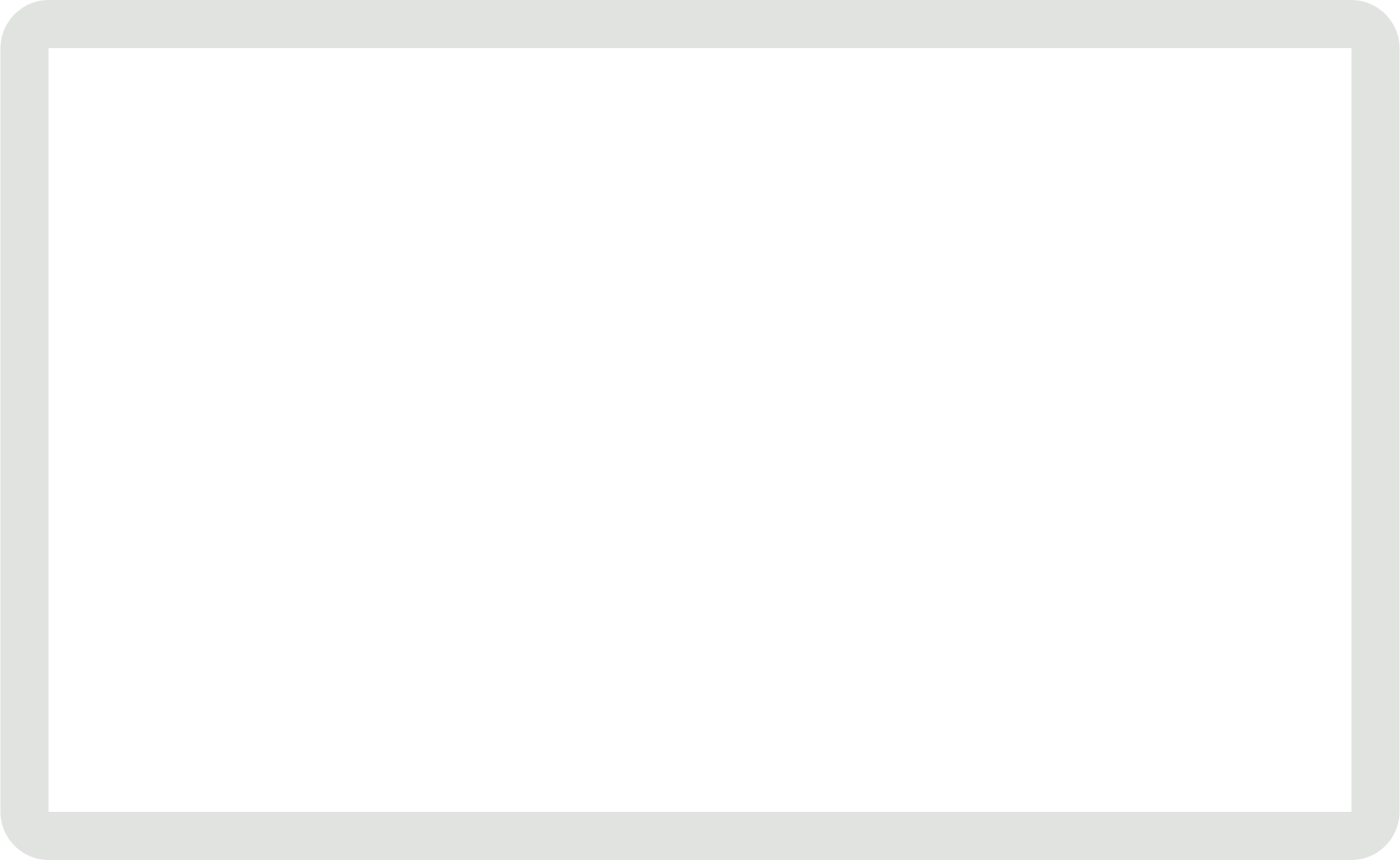
Le immagini utilizzate in questa guida alla progettazione sono fornite per gentile concessione della Blender Foundation e condivise con licenza Creative Commons o di copyright.
- Elephant's Dream: (c) copyright 2006, Blender Foundation / Netherlands Media Art Institute / www.elephantsdream.org
- Sintel: (c) copyright Blender Foundation | www.sintel.org
- Tears of Steel: (CC) Blender Foundation | mango.blender.org
- Big Buck Bunny: (c) copyright 2008, Blender Foundation / www.bigbuckbunny.org
